- Über EaseUS
- Impressum
- Reviews & Awards
- Lizenz
- Datenschutz
Zusammenfassung:
Wollen Sie die Wiedergabegeschwindigkeit von Videos ändern? In diesem Artikel können wir Ihnen fünf Tools anbieten, damit Sie Videos nach Ihren Wünschen einfach beschleunigen und verlangsamen können.
Bei der Videobearbeitung benötigen wir oft, die Geschwindigkeit eines Videos zu ändern. Wenn das Video sehr lang ist, wollen Sie möglicherweise das ganze Video oder nur einige Teile von dem Video zu beschleunigen. Manchmal brauchen Sie auch das Video zu verlangsamen, um die Details im Video zu herauszufinden. Wie kann man die Wiedergabegeschwindigkeit von Videos anpassen? In diesem Artikel können wir Ihnen fünf leistungsstarke Tools anbieten. Sie können ein Online- oder Offline-Tool selbst auswählen.
1. EaseUS Video Editor: Geschwindigkeit von Videos einfach anpassen
Der Slow-Motion- und der Fast-Motion-Effekt sind auf sozialen Plattformen sehr beliebt. Diese Videoeffekte können in Videos einfach eingefügt werden. EaseUS Video Editor ist eine einfach zu bedienende Software zu Videobearbeitung. Umfassende Funktionen sind für Sie verfügbar. Sie können die Wiedergabegeschwindigkeit von 0,2x bis 5x ändern. Diese professionelle Software ermöglicht Ihnen auch, nur einige Teile von dem Video zu beschleunigen und zu verlangsamen. Jetzt laden Sie die Software herunter und ändern Sie die Geschwindigkeiten wie folgt.

Schritt 1. Videos in EaseUS Video Editor importieren
Starten Sie die Software. Klicken Sie auf "Importieren" > "Datei importieren". Wählen Sie die Audio-Dateien aus und klicken Sie auf "Importieren". Dann klicken Sie auf das "+" Symbol auf dem Video, um dem Projekt hinzufügen.
Schritt 2. Die Geschwindigkeit von Videos ändern
Kicken Sie mit der rechten Maustaste auf das Video und wählen Sie "Bearbeiten". Finden Sie die Einstellung von "Geschwindigkeit". Ziehen Sie den Regler nach Links, können Sie das Video verlangsamen. Ziehen Sie den Regler nach rechts, können Sie das Video beschleunigen.
Wenn Sie nur die Geschwindigkeit von einem Teil ändern wollen, sollten Sie zuerst das Video schneiden.
Schritt 3. Bearbeitete Videos exportieren
Nach der Bearbeitung klicken Sie auf "Exportieren". Dann können Sie das
Vorteile:
- Einfach zu bedienend. Geeignet für Anfänger und Profis.
- Bereite Auswahl für Beschleunigung und Verlangsamen
- Sie können die Videos noch umkehren.
Nachteile:
- Sie können einen genauen Wert für die Änderung der Geschwindigkeit leider nicht einstellen.
2. Kapwing
Das ist ein Online-Tool zur Videobearbeitung. Sie können ein Video hochladen oder direkt den Link eines Online-Videos eingeben und das Video beschleunigen/verlangsamen. Sie können die Slow-Motion-Effekt zwischen 0,25x und 0,75x und der Fast-Motion-Effekt zwischen 1,25x und 4x einstellen. Nachdem Sie den Effekt ausgewählt haben, klicken Sie auf “Create”, um die Änderung auszuführen. Sie können die Videos noch mit anderen Kapwing Tools bearbeiten.

Vorteile:
- Unterstützt die Bearbeitung der Online-Videos
- Vielfältige Online Tools sind für Sie verfügbar.
Nachteile:
- Die Beschleunigung ist auf 4x begrenzt.
- Die Dateigröße der hochgeladenen Videos werden begrenzt.
- Sorgen um den Datenschutz
3. Easy Video Maker
Die kostenlose Software zur Videobearbeitung ist einfach zu bedienend. Nachdem Sie die Software installiert haben, öffnen Sie das Video in dem Programm. Dann können Sie die Geschwindigkeit des Videos einfach und schnell ändern. Sie können die gelieferten Optionen der Geschwindigkeit auswählen oder einen Wert selbst einstellen. In der Liste ist Easy Video Maker die einzige Software, welche Benutzern ermöglicht, den Wert der Geschwindigkeit selbst einzustellen.Das Video kann beim Exportieren zu einem anderen Dateiformat konvertiert werden.

Vorteile:
- Mehr Optionen für die Geschwindigkeit der Video
Nachteile:
- Die komplexe Benutzeroberfläche ist nicht geeignet für Anfänger.
4. VSDC Video Editor
Das ist auch ein leistungsstarker Video-Editor und bietet Ihnen umfassende Funktionen für die Bearbeitung. VSDC Video Editor ist geeignet für Anfänger und Profis. Wenn Sie ein Anfänger sind, können Sie nur die grundlegenden Funktion benutzen. Wenn Sie die fortgeschrittenen Vorgänge ausführen wollen, biete diese Software Ihnen auch viele erweiterte Funktionen. Sie können die Geschwindigkeit eines Videos auch einfach ändern.

Vorteile:
- Sie können die Geschwindigkeit in Prozent einstellen.
Nachteile:
- So viele Optionen für die Einstellungen werden angezeigt. Die Geschwindigkeit ist schwer zu finden.
- Die Benutzeroberfläche ist komplex.
5. Splice
Das ist eine Mobile App, welche auf beiden iOS- und Android-Geräten verfügbar ist. Wenn Sie die Videos Geschwindigkeit auf Ihrem Handy bearbeiten wollen, ist die App geeignet für Sie. Splice ist einfach zu bedienend. Sie können die Geschwindigkeit Ihrer Videos auf den mobilen Geräten nach Ihren Wünschen einfach anpassen.
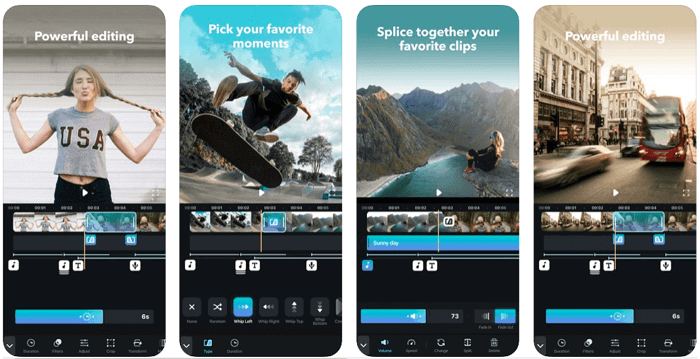
Vorteile:
- Umfassende Funktionen
- Einfach zu bedienend
- Erzählungen oder andere Soundeffekte mit dem integrierten Sprachaufzeichnungsgerät hinzufügen
Nachteile:
- Keine kostenlose Version. Sie können die App für eine Woche kostenlos test. Danach müssen Sie die Premiumversion bezahlen.
- Die Bearbeitung auf einem Handy ist nicht so bequemer als die auf einem PC.benutzen.
Weitere Artikel & Tipps:
-
Wie man den Gesang aus einem Spotify-Song entfernt [4 einfachste Methoden]
![author-Maria]() Maria / 2025-03-28
Maria / 2025-03-28 -
Top 17 Freeware: Filmemacher kostenlos herunterladen [2025]
![author-Mako]() Mako / 2025-03-28
Mako / 2025-03-28
-
Entfernen von Atmung aus Audio in Audacity [Schritt für Schritt]
![author-Maria]() Maria / 2025-03-28
Maria / 2025-03-28 -
8 Kostenlose Software, um MP3 zusammenzufügen
![author-Mako]() Mako / 2025-03-28
Mako / 2025-03-28

EaseUS VideoKit
- Kreative Videos einfach erstellen
- Wunderbare Effekte und Elemente für die Bearbeitung
- Dateien zu MP3, GIF, MP4, AVI, WMV, MKV, MOV... konvertieren
Hot Artikel